將你的Ubuntu 10.04萌化,打造成「moebuntu」!
目標四:設定登入畫面
步驟一 在終端機執行以下指令,修改GDM的佈景主題。
gksudo -u ‘gdm’ dbus-launch gnome-appearance-properties
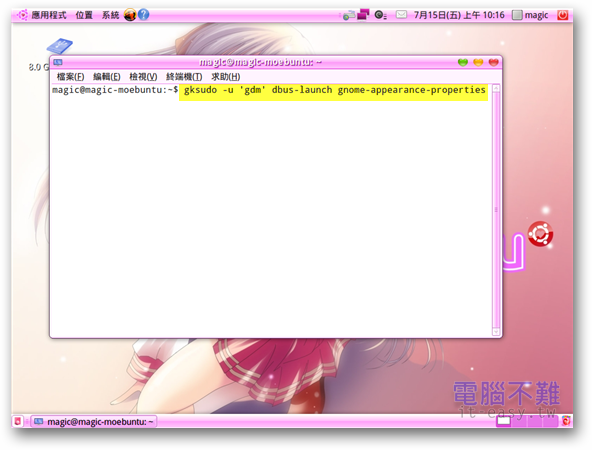
步驟二 輸入登入密碼。
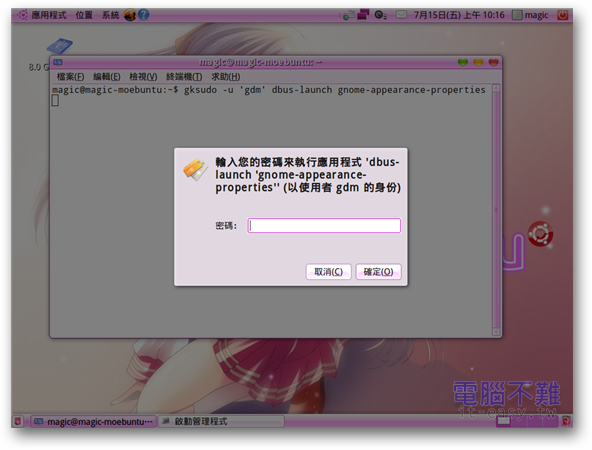
步驟三 接著會開啟GDM的「外觀偏好設定」,在「佈景主題」標籤頁中按下「安裝」按鈕。
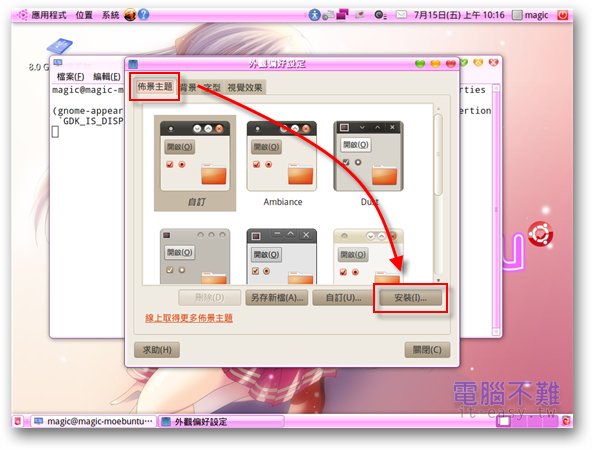
步驟四 加入「moebuntu/themes/moe-Pink/Moe-Pink.tar.gz」,這是剛才佈景主題的檔案,也可以拿來套用到GDM上面。
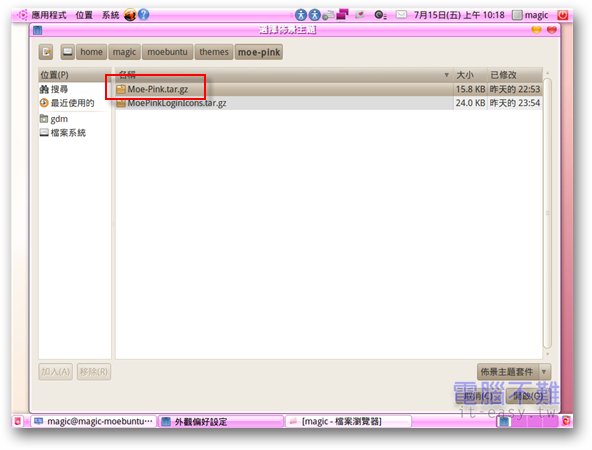
如果在選擇檔案的時候碰到不符權限的問題(如下圖)
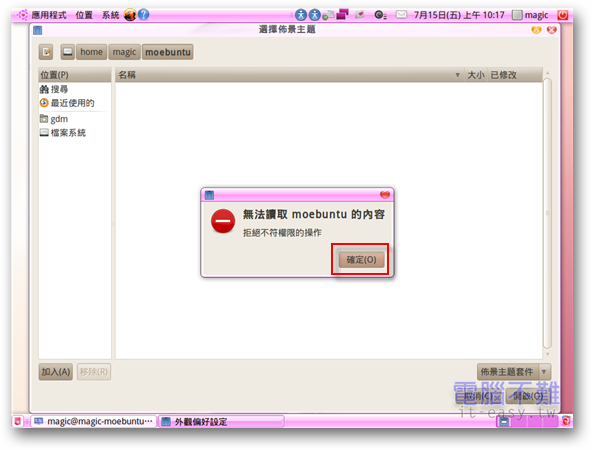
請使用檔案瀏覽器瀏覽家目錄,在moebuntu資料夾上按下滑鼠右鍵,出現功能表選單後按下「屬性」。在「權限」標籤頁中把「群組」和「其他」的資料夾存取設為「存取檔案」,然後再按下「當中的檔案套用相同的權限」,最後「關閉視窗」,回到GDM的外觀偏好設定繼續進行設定步驟。
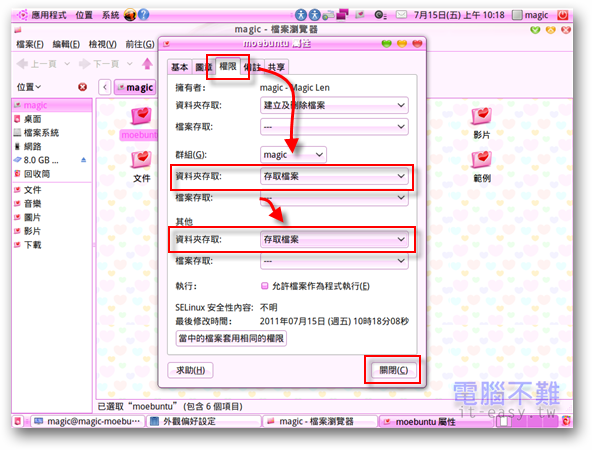
步驟五 出現佈景主題成功安裝的訊息。
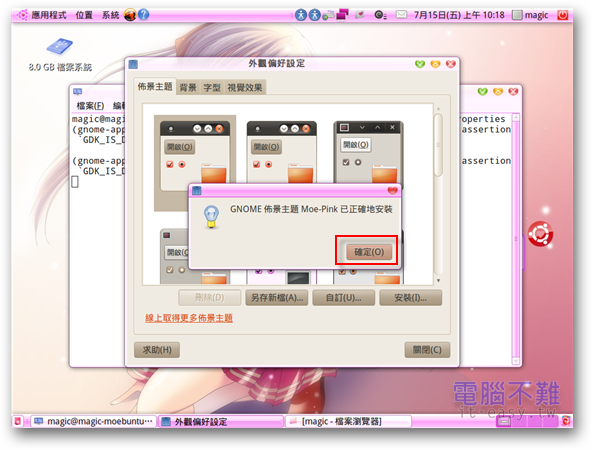
步驟六 同樣在「佈景主題」標籤頁中再次按下「安裝」按鈕。加入「moebuntu/themes/moe-pink/MoePinkLoginIcons.tar.gz」,這是登入畫面專用的圖示檔。
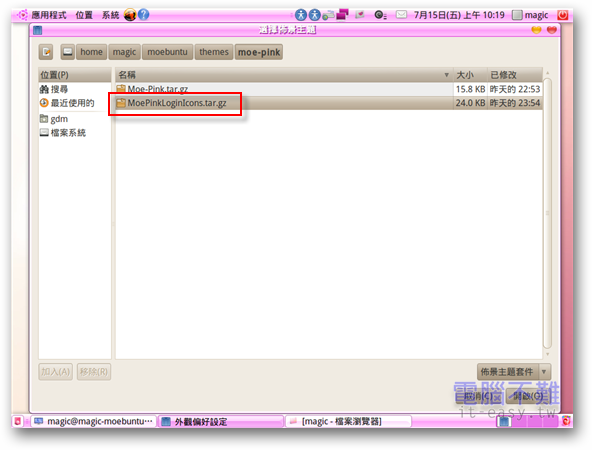
步驟七 出現佈景主題已安裝和詢問是否立即套用的訊息方塊,按下「套用新的佈景主題」。
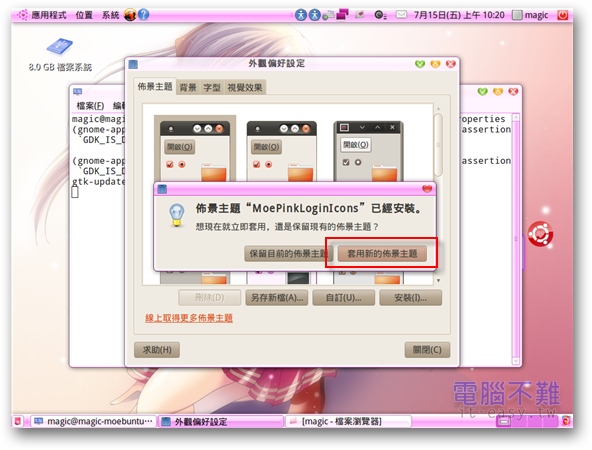
步驟八 按下「佈景主題」標籤頁中的「自訂」按鈕,開啟自訂佈景主題視窗。
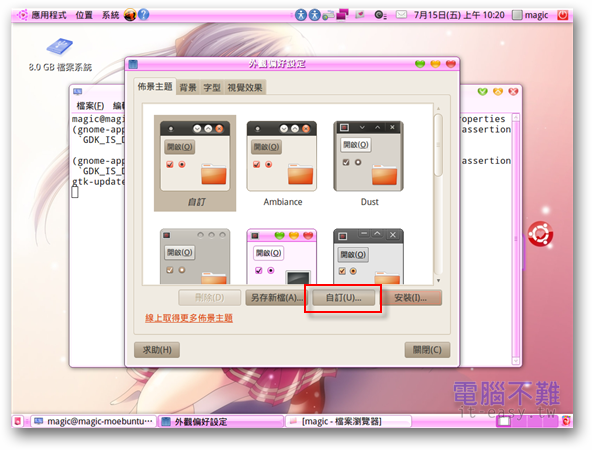
步驟九 「介面控制」標籤頁中選擇「Moe-Pink」。
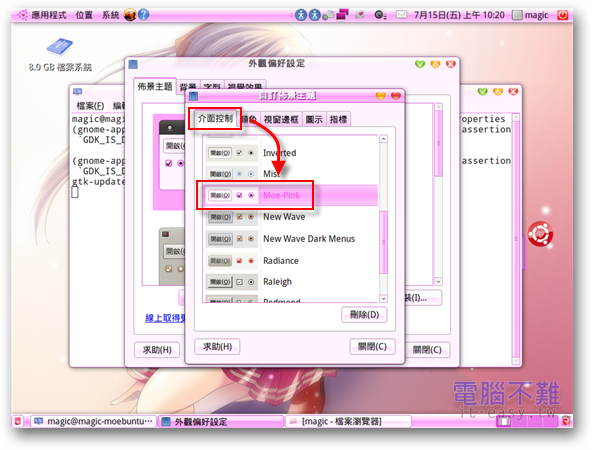
步驟十 「視窗邊框」標籤頁中也選擇「Moe-Pink」。
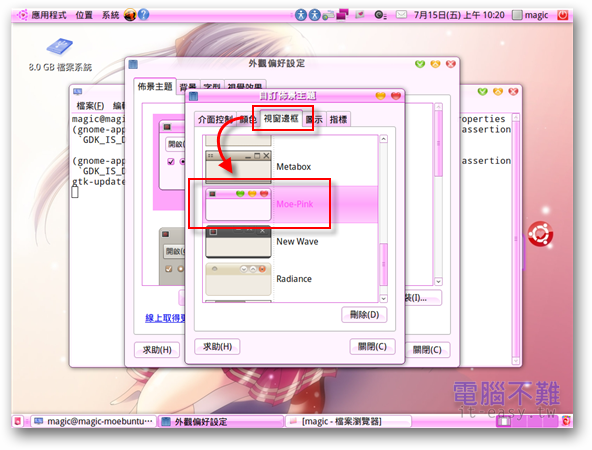
步驟十一 「圖示」標籤頁中,選擇「MoePinkLoginIcons」,然後「關閉」自訂佈景主題視窗。
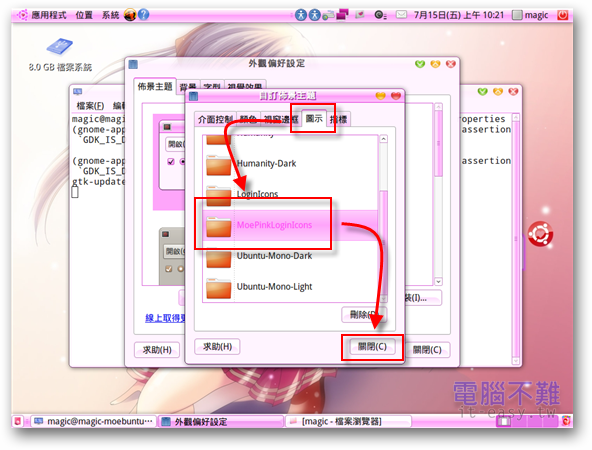
步驟十二 在外觀偏好設定的「背景」標籤頁中,按下「加入」按鈕。
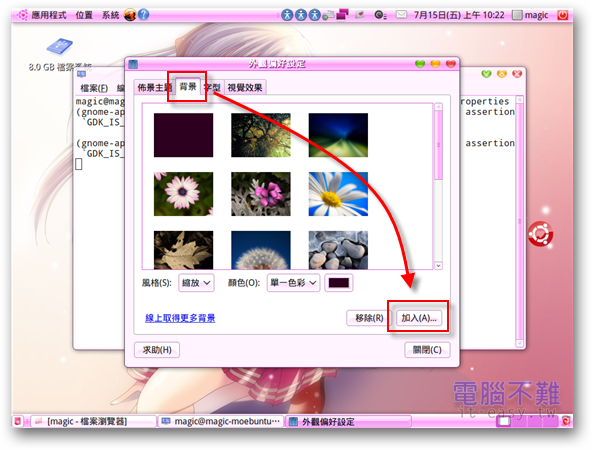
步驟十一 加入「moebuntu/background/Lucky_Star_login.jpg」。
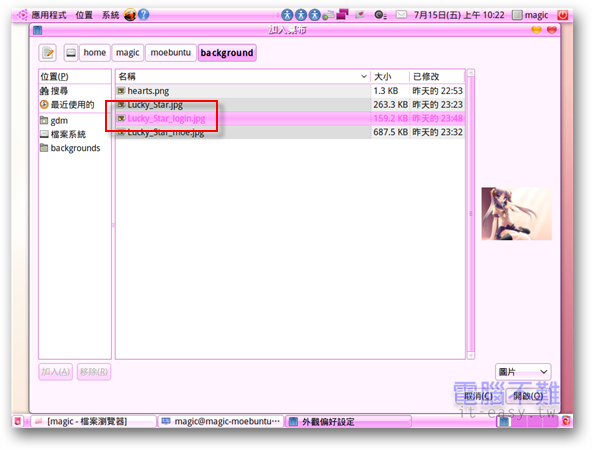
步驟十二 順便也到「字型」標籤頁中設定一下。然後「關閉」外觀偏好設定。
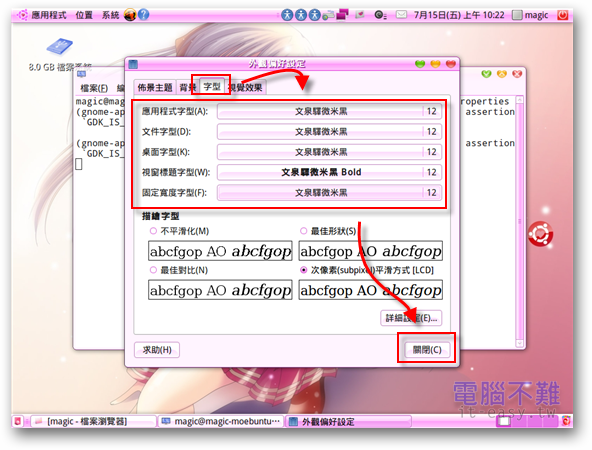
步驟十三 登出看看登入畫面是否成功修改好了。
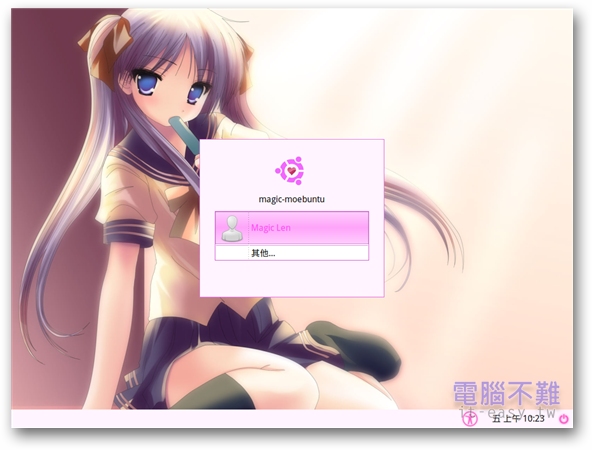
謎:小鏡妳在吃什麼啊?